Kopīgojiet savus Microsoft Stream videoklipus ar citiem, izmantojot tālāk norādītās metodes.
-
Koplietošana pa e-pastu
-
Koplietošana, nosūtot saiti
-
Koplietošana noteiktā laikā
-
Koplietošana tieši pakalpojumā Yammer
Varat arī iegult savu video citās iekšējās uzņēmuma tīmekļa vietnēs. Uzziniet vairāk par video iegulšanu.
Video koplietošana ar kolēģiem
-
Pakalpojumā Stream atlasiet kopīgošanas ikonu

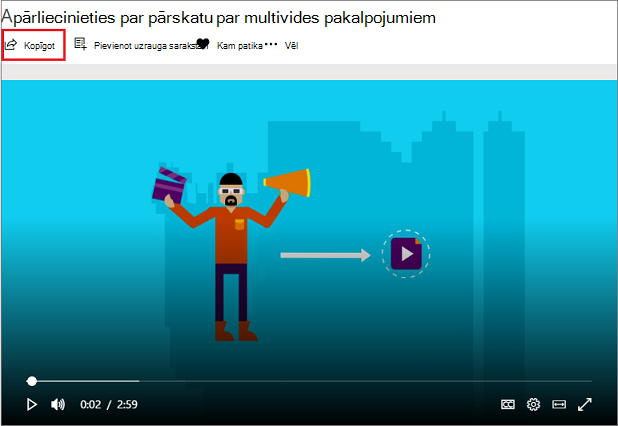
-
Cilnē Koplietošana nokopējiet saites vietrādi URL, lai kopīgotu ziņojumā norādīto video saviem kolēģiem. Saiti varat kopīgot arī tieši no video lapas adreses joslas.
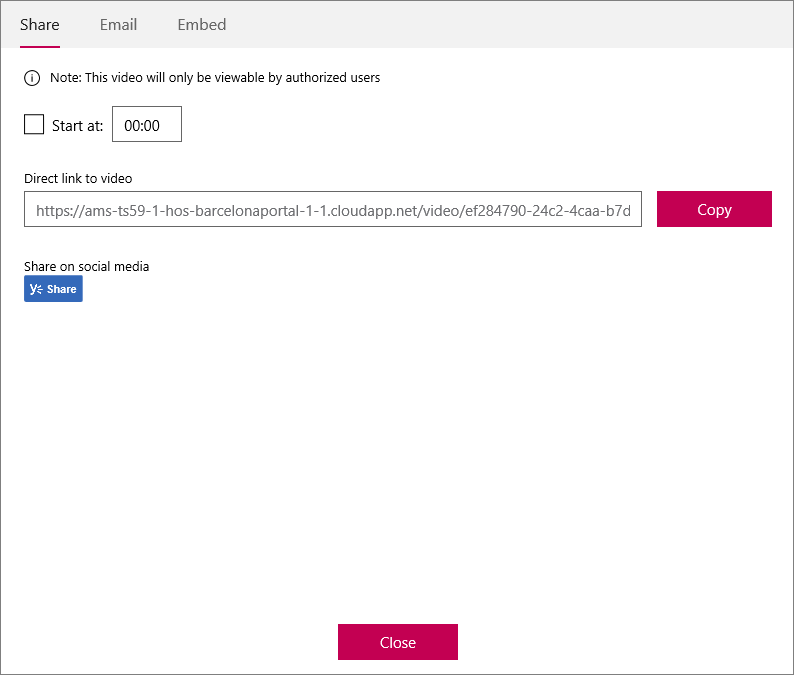
Koplietošana pa e-pastu
-
Lapā Koplietošana atlasiet cilni E-pasts un pievienojiet to lietotāju vai grupu sarakstu, ar kuriem vēlaties koplietot, vai ierakstiet sava uzņēmuma e-pasta adresi.
-
Atlasiet Sūtīt un aizvērt, un šīm personām tiks nosūtīts e-pasta ziņojums.
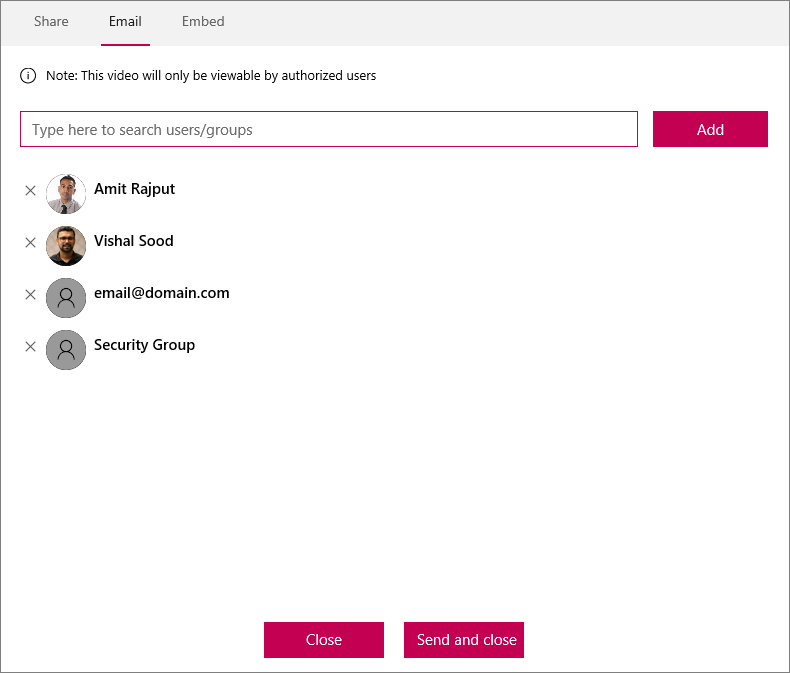
Saites nosūtīšana kolēģiem, izmantojot konkrētu sākuma laiku
Lai kopīgotu video noteiktā laikā , atzīmējiet izvēles rūtiņu Sākt no un iestatiet laiku, kurā video vēlaties kopīgot. Laiks tiks iepriekš aizpildīts, ņemot vērā, kad atlasāt kopīgošanas 
Varat atskaņot video vai meklēt, lai atrastu vēlamo punktu, un pēc tam atlasīt kopīgošanas ikonu 
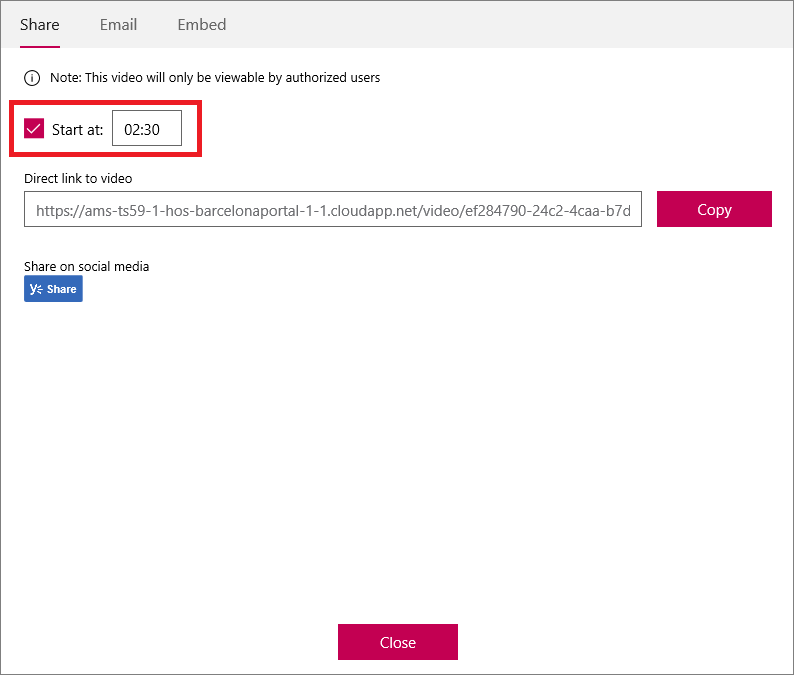
Koplietošana tieši pakalpojumā Yammer
Cilnē Koplietošana atlasiet Yammer koplietošana. Tiek atvērta Yammer koplietošanas lapa, kurā šo video varat koplietot ar kolēģiem pakalpojumā Yammer un Yammer grupās. Lietotāji pēc tam var noskatīties video tieši pakalpojumā Yammer.
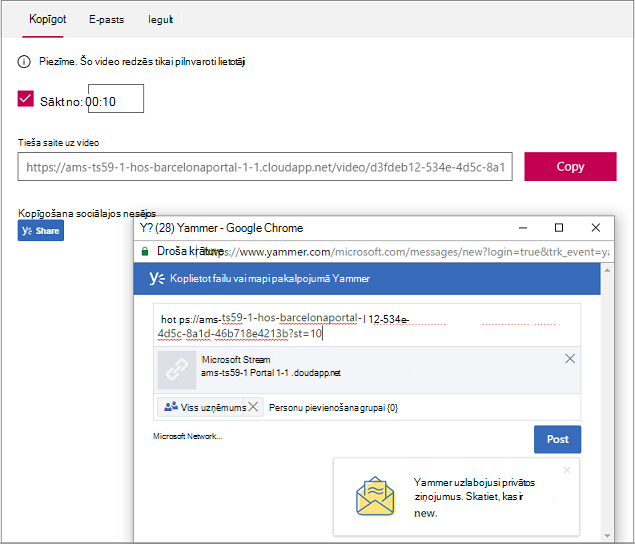
Lai uzzinātu vairāk par iekļauto atskaņošanu pakalpojumā Yammer, skatiet rakstu Microsoft Stream izmantošana pakalpojumā Yammer.
Atļaujas videoklipā
Video varēs skatīt tikai pilnvarotas personas. Pēc noklusējuma, augšupielādējot video, tiek iestatītas atļaujas, lai video būtu redzams visam uzņēmumam. Ja vēlaties norādīt atļaujas konkrētiem lietotājiem/grupām, varat pielāgot video atļaujas. To var izdarīt augšupielādes laikā vai vēlāk, rediģējot video atļaujas.
Lai izvēlētos konkrētas grupas/kanālus vai lietotājus, dodieties uz cilni Atļaujas un atlasiet, kurš var skatīt video. Lai skatītu video, viņiem ir jāpieslēdzas pakalpojumā Microsoft Stream. Varat arī padarīt video privātu.
Ārējā koplietošanas Microsoft Stream vēl neatbalsta ārējās koplietošanas scenārijus viesiem vai personām ārpus jūsu organizācijas. Mēs zinām, ka šie līdzekļi ir ļoti nepieciešami, un mēs strādājam pie plāniem, kā tos izveidot. Šīm idejām varat pievienot savas balsis un komentārus Microsoft Stream forumā:
-
Ideja: publiska anonīma ārējā koplietošana straumei Stream
Skatiet arī
Kolēģu uzaicināšana izmantot Microsoft Stream Kā Stream darbojas ar dažādiem produktiem










